[孔]ダイアログの[編集モード]  ボタンを使用して、ソリッド内の孔ジオメトリを識別します。
ボタンを使用して、ソリッド内の孔ジオメトリを識別します。
- たとえば、次のようにしてソリッドを選択します。

- [ソリッド]タブ > [フィーチャ]パネル > [孔]をクリックして、[孔]ダイアログを表示します。
- [孔]ダイアログの[編集モード]
 ボタンをクリックします。
ボタンをクリックします。
- ソリッド上にカーソルを配置します。孔ジオメトリが強調表示されます。
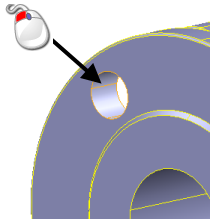
- 孔をクリックして選択します。
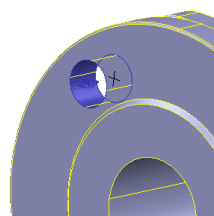
- 必要に応じて 平面孔 ダイアログを使用して、孔を編集します。
- 適用 をクリックして変更を実行し、孔フィーチャーを作成します。
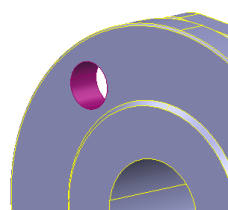
フィーチャー編集モード は、アクティブのまま保たれます。
- 必要に応じてさらに孔を識別するか、既存の孔フィーチャーを編集します。
たとえば、平面上の他の孔から孔フィーチャーを作成します。
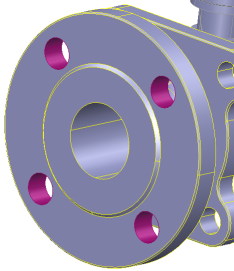
- OK をクリックして、ダイアログを閉じます。
新規孔フィーチャーがソリッドツリーに追加されます。
ヒント: 複数の孔を識別する場合、またはジオメトリをすぐに更新せずに既存の孔を変更する場合、 をクリックして[更新の延期]を有効にします。ボタンが
をクリックして[更新の延期]を有効にします。ボタンが  に変化して、更新の延期 が選択されていることを示します。 [更新の延期]を複数のフィーチャーに使用した場合、ツリーは[OK]をクリックするまで更新されないため、作業時間を短縮することができます。
に変化して、更新の延期 が選択されていることを示します。 [更新の延期]を複数のフィーチャーに使用した場合、ツリーは[OK]をクリックするまで更新されないため、作業時間を短縮することができます。
 をクリックして[更新の延期]を有効にします。ボタンが
をクリックして[更新の延期]を有効にします。ボタンが  に変化して、更新の延期 が選択されていることを示します。 [更新の延期]を複数のフィーチャーに使用した場合、ツリーは[OK]をクリックするまで更新されないため、作業時間を短縮することができます。
に変化して、更新の延期 が選択されていることを示します。 [更新の延期]を複数のフィーチャーに使用した場合、ツリーは[OK]をクリックするまで更新されないため、作業時間を短縮することができます。
ヒント: 認識された孔は、加工用に PowerMill にエクスポートすることができます。